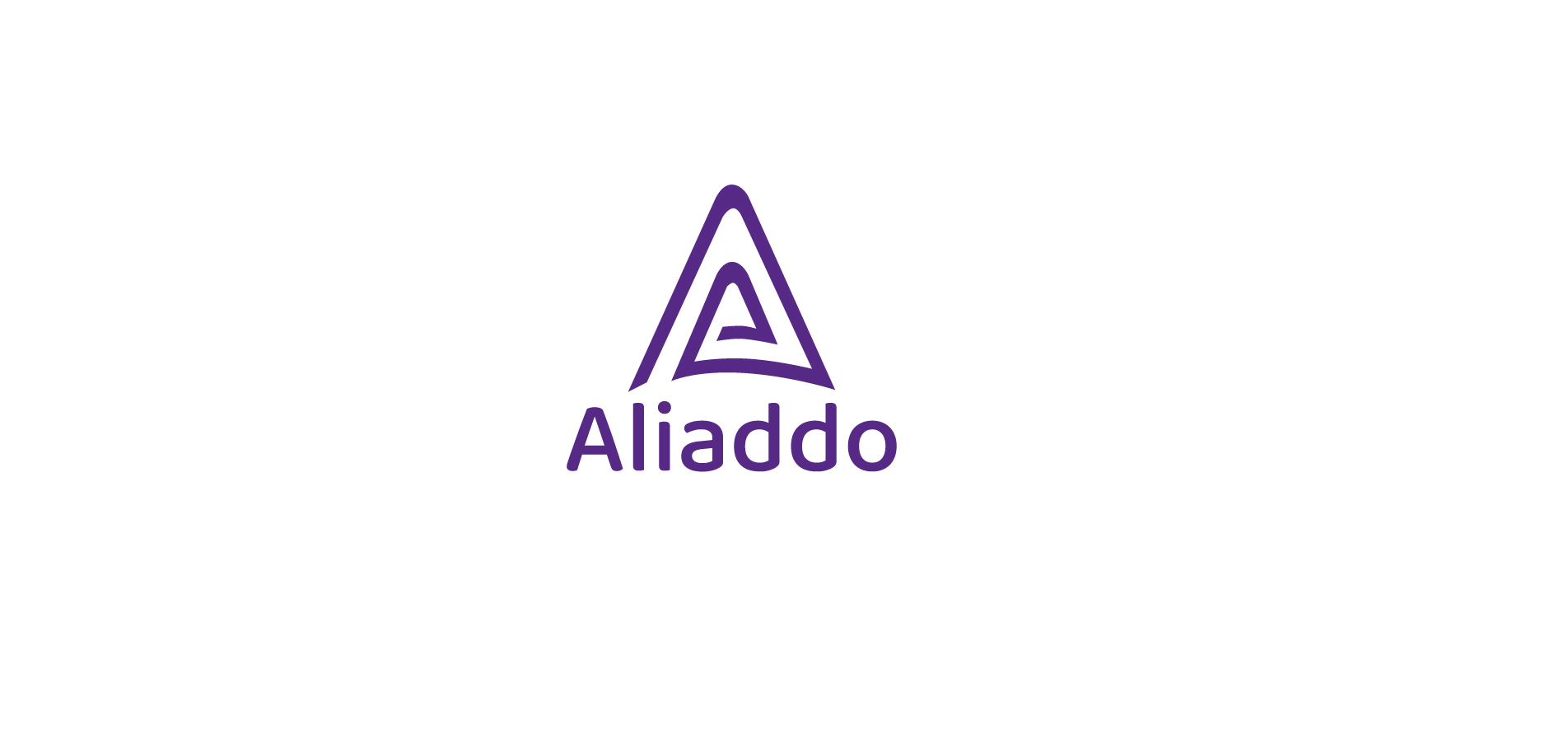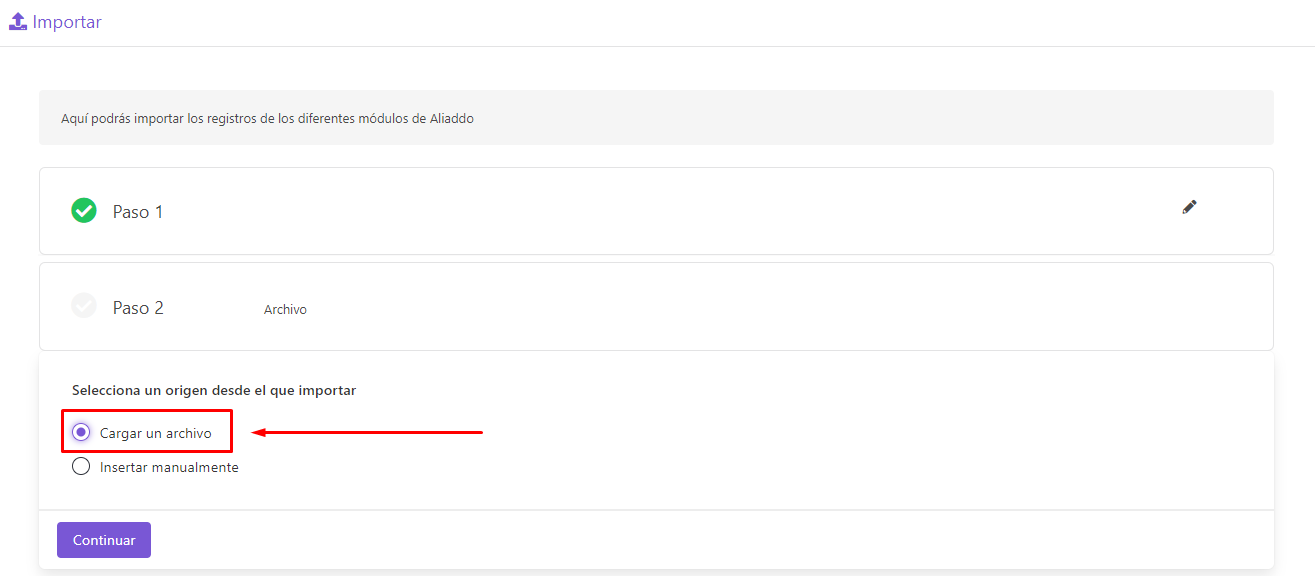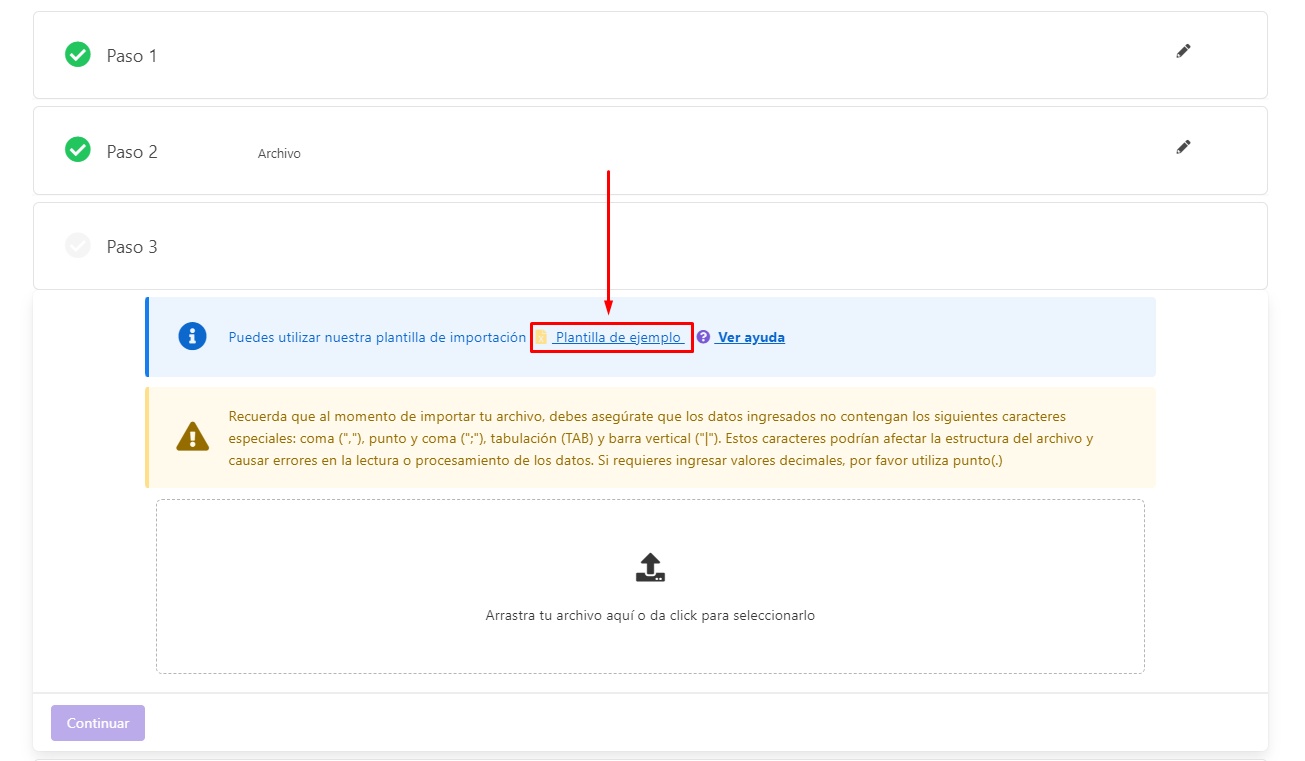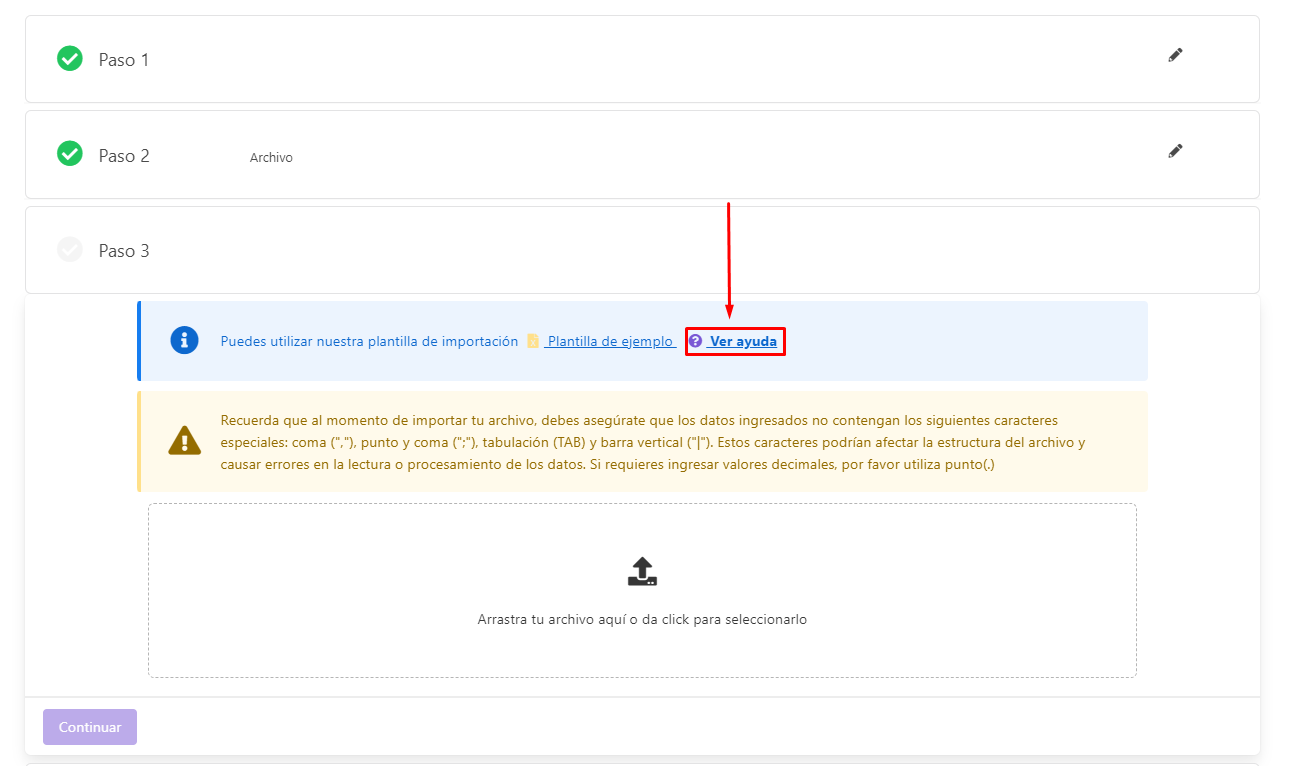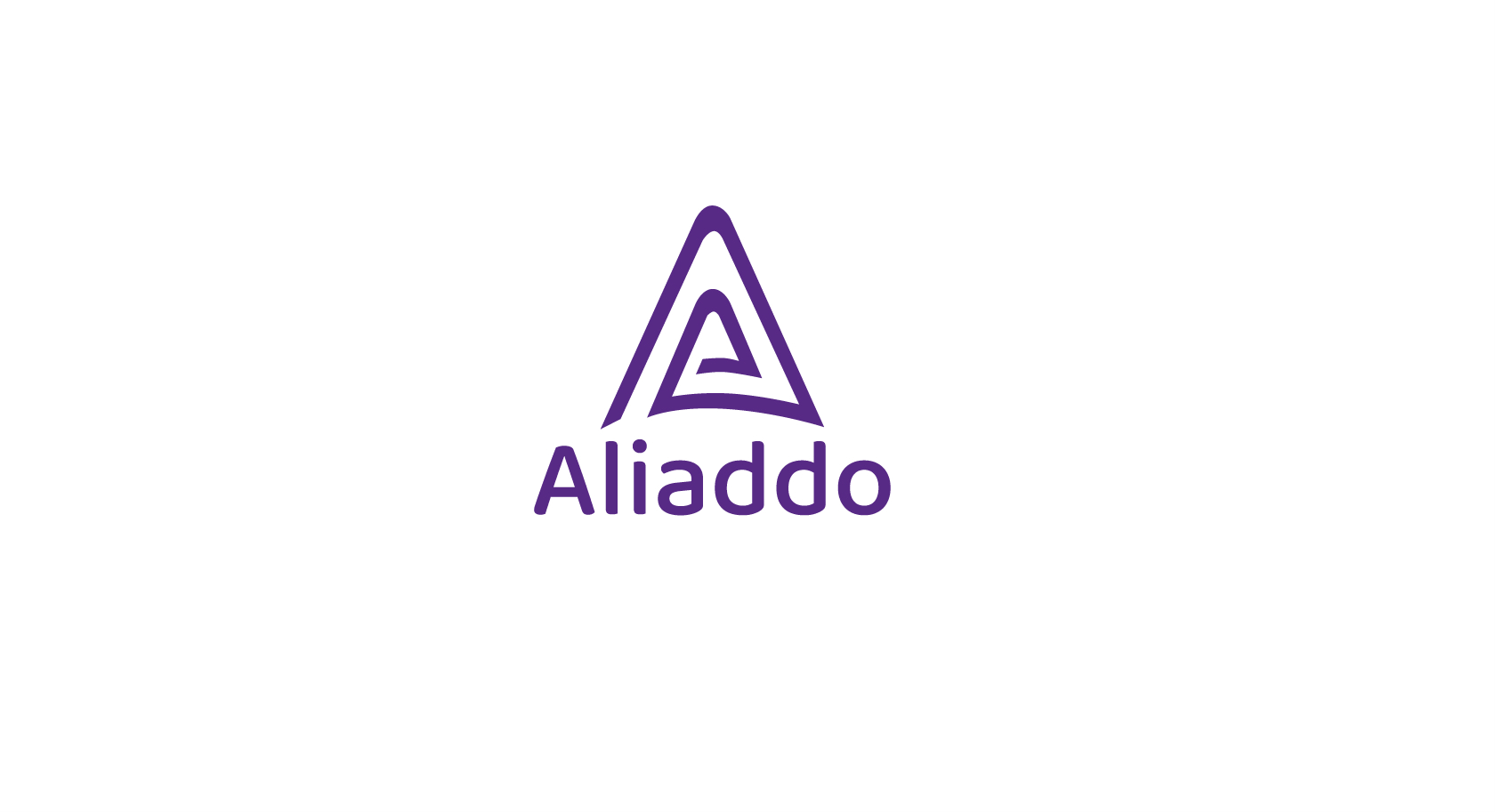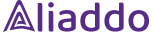¿Cómo importar precios masivamente?
Imprimir
Fecha de modificación: Vie., 1 Nov., 2024 a las 11:41 A. M.
Importar precios de manera masiva es una función clave que te permite actualizar rápidamente los valores de tus productos o servicios. Este proceso es útil cuando los precios cambian con frecuencia, ya sea mensualmente, anualmente, o cuando necesitas actualizar una gran cantidad de productos a la vez.
Aliaddo te ofrece una forma sencilla para actualizar estas listas de manera masiva, solo debes seguir estos pasos:
 Pasos para importar precios masivamente
Pasos para importar precios masivamente
1. Accede al módulo de Productos:
Dirígete al módulo de Productos y selecciona la opción Precios.
Luego, haz clic en el botón Importar ubicado en la parte superior derecha.
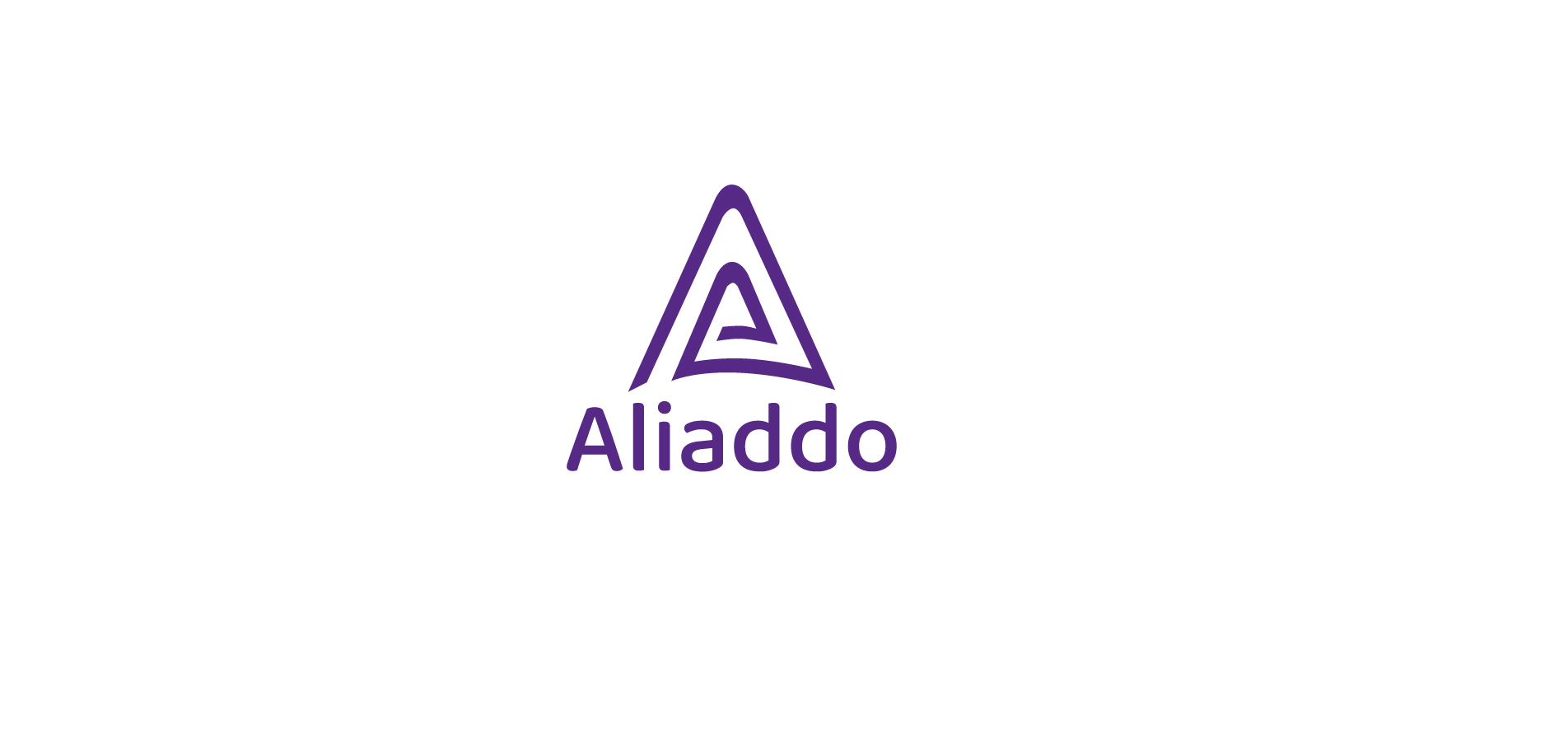
2. Importar precios:
Aparecerán 4 pasos que debes seguir para importar los precios de tus productos:
 Pasos para importar: Pasos para importar:
Paso 1: Selecciona la opción Precios. Recuerda que puedes importar hasta 1.000 registros por plantilla.Haz clic en Continuar.

Paso 2: Aquí puedes seleccionar si deseas cargar la información manualmente o mediante un archivo.En este caso selecciona la opción Cargar un archivo.Haz clic en Continuar.
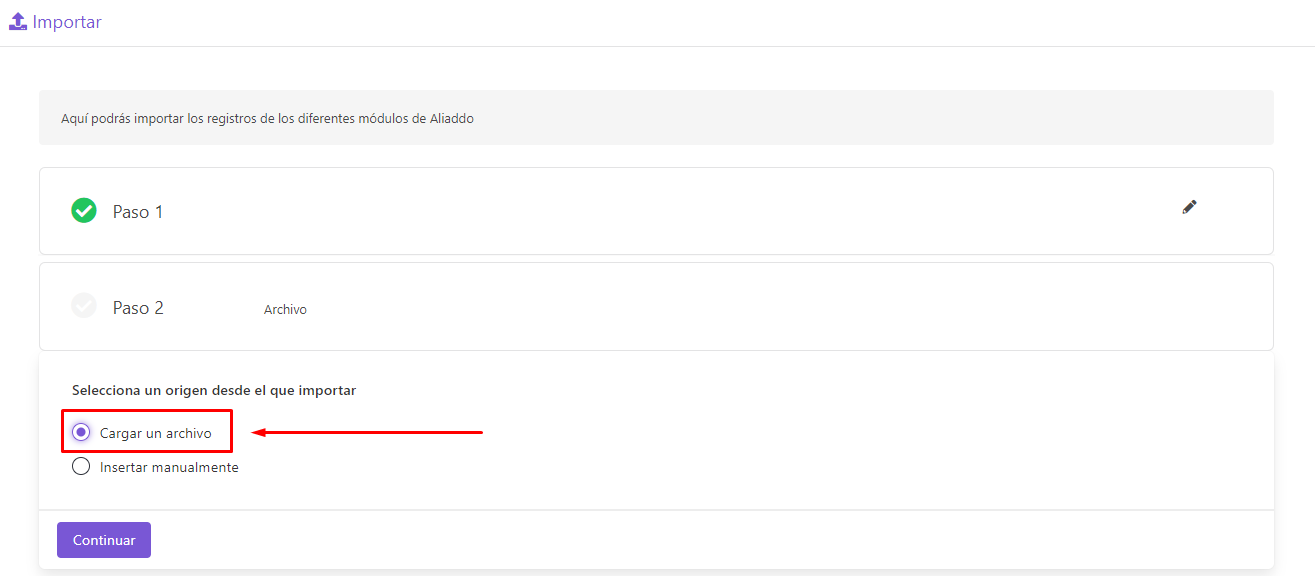
Paso 3:
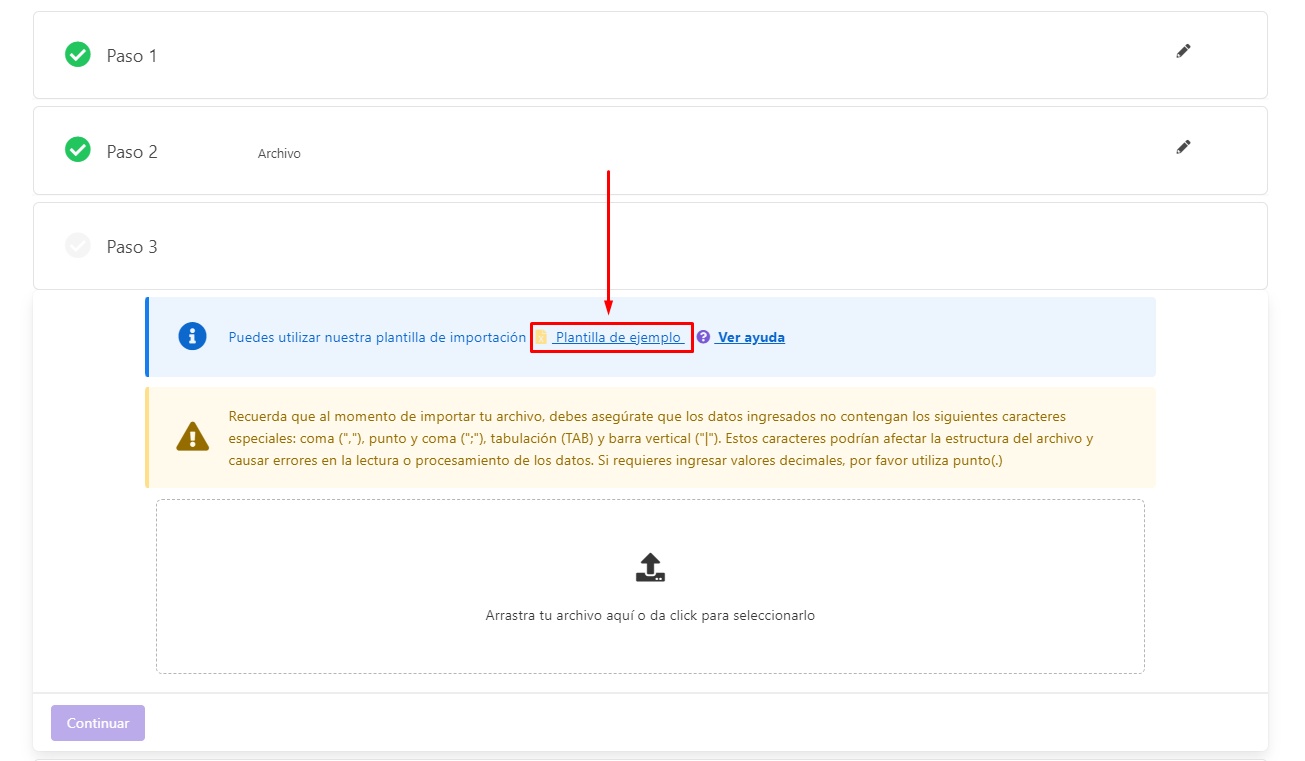

Elimina los registros de la plantilla de ejemplo.Ingresa la información solicitada:
Código de producto: Código asignado al ítem.Lista de precios: Nombre de la lista de precios.Precio: El valor que deseas asignar al producto o servicio.Margen de utilidad: Marca esta opción con una X si manejas margen de utilidad.
Si tienes dudas, consulta el botón Ver ayuda para confirmar los campos necesarios.
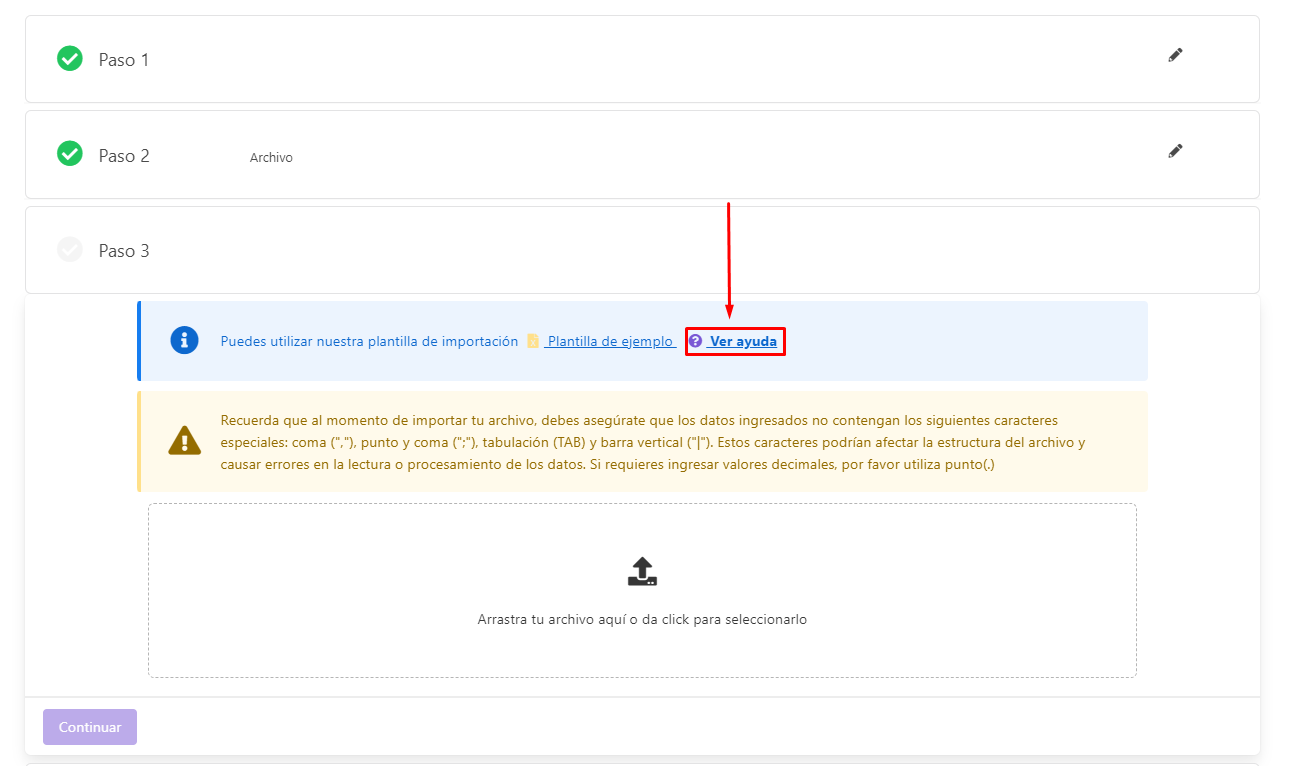

 Importante
Recuerda que al momento de importar tu archivo, debes asegúrate que los datos ingresados no contengan los siguientes caracteres especiales: coma (","), punto y coma (";"), tabulación (TAB) y barra vertical ("|"). Estos caracteres podrían afectar la estructura del archivo y causar errores en la lectura o procesamiento de los datos. Si requieres ingresar valores decimales, por favor utiliza punto(.)
|
Guarda el archivo.Puedes arrastrar el archivo o hacer clic en el botón para seleccionarlo desde la ubicación donde lo guardaste.Haz clic en Continuar.

|
 ¡Nota!
¡Nota!
Recuerda cargar el archivo en formato CSV.
¡Aquí te enseñamos como crear archivos CSV desde Excel!:
Paso 4: Aquí puedes revisar que la información se haya cargado correctamente y corregir los campos que necesites.
Finalmente haz clic en el botón Guardar.
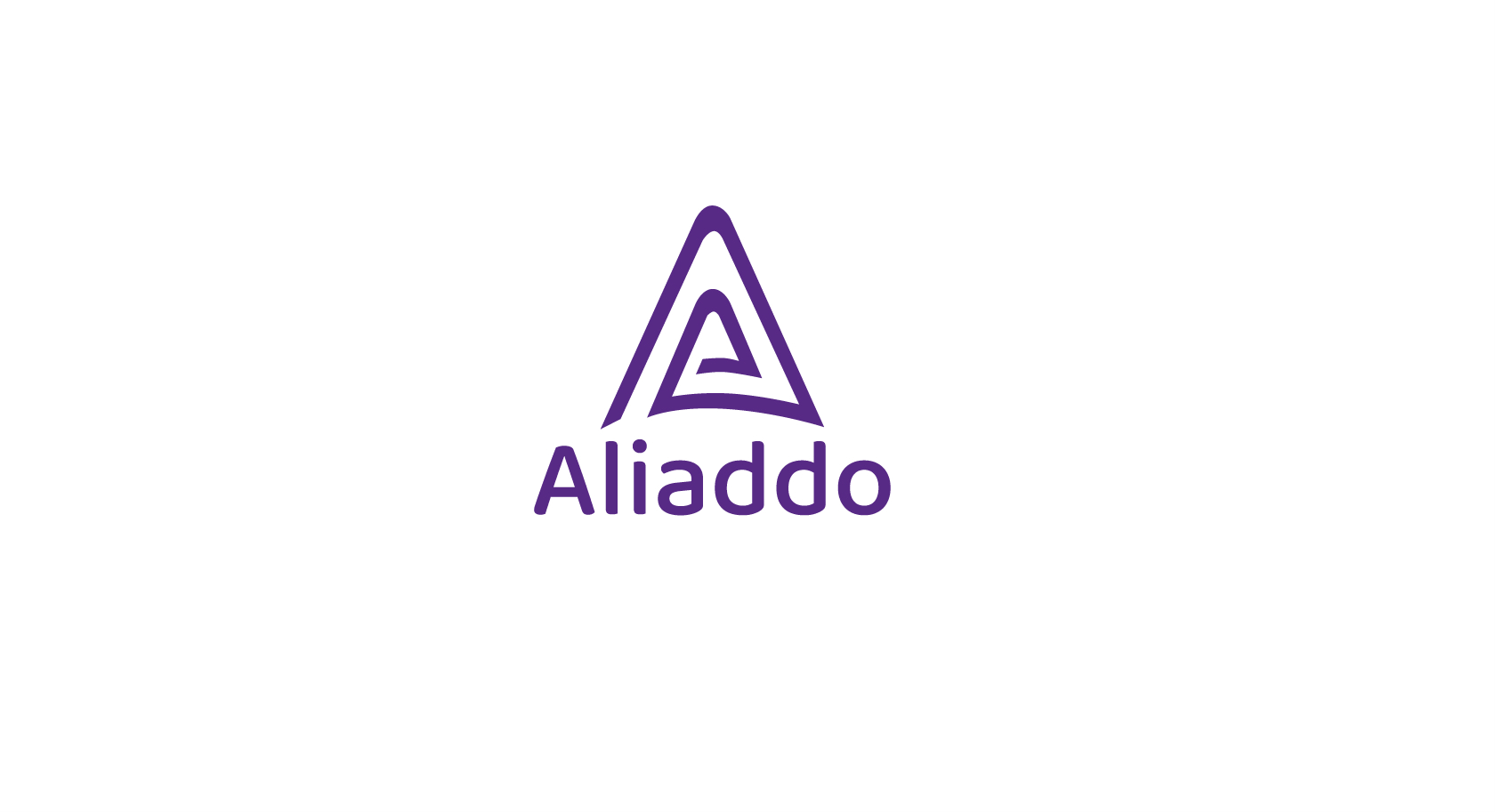
|
Se notificará por correo electrónico al usuario que importó el archivo. Los datos que no estén asociados no se importarán.

✨ ¡Listo! Así de fácil es importar precios masivamente en Aliaddo.
¡Estamos felices de ayudarte! Si tienes alguna duda o necesitas asistencia, no dudes en escribirnos a soporte@aliaddo.com con la descripción de tu solicitud y te daremos una respuesta personalizada. Nuestro equipo te responderá a tu correo registrado en un tiempo máximo de 48 horas.
¡Empresarios increíbles merecen un software increíble! 
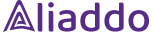






¿Le resultó útil?
Sí
No
Enviar comentarios Lamentamos no haberle podido ayudar más. Sus comentarios nos ayudarían a mejorar este artículo.
 Pasos para importar precios masivamente
Pasos para importar precios masivamente  ¡Nota!
¡Nota! ¿Cómo crear archivos CSV desde Excel?
¿Cómo crear archivos CSV desde Excel?